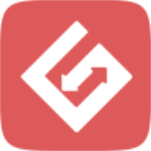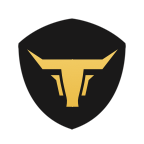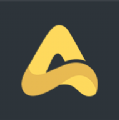破除iOS13系统限制,安装高版本APP!
时间:2020-04-07 来源:互联网 浏览量:11015
常年蹲守 iOS 12 某经典系统版本的兄die,估计都遇到过“此应用程序需要 iOS 13 或更高版本”的弹窗,一般情况下,只要不是特资深的玩家,基本都会放弃,如果你有幸光顾教长这篇文章,那么你将学到破除之法。
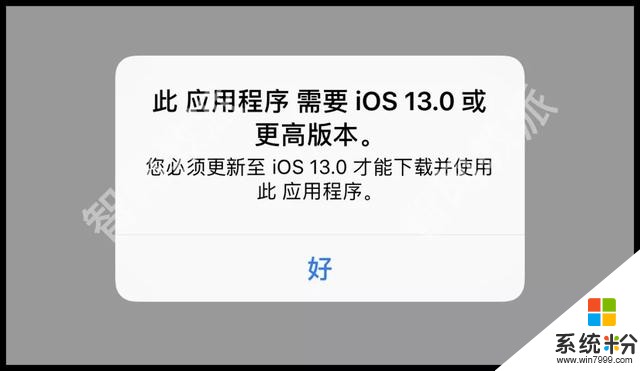
教长本想给常年驻守在 iOS 12.0.1 的 iPhone XS MAX 安装一款微软官方出品的远程桌面应用,无奈也遇到上面这个弹窗,在将其安装后突然觉得遇到该问题的同学应该不少,发个教程日行一善

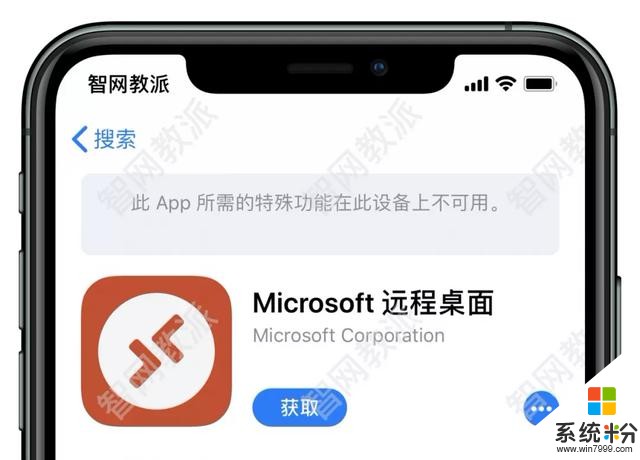
将你的苹果商店 ID 拿给已是 iOS 13 的用户下载此应用,然后再尝试下载,或者借用已经成功获取购买此应用的 ID 进行下载,这两种方法均可。
此处切换 ID,如图:
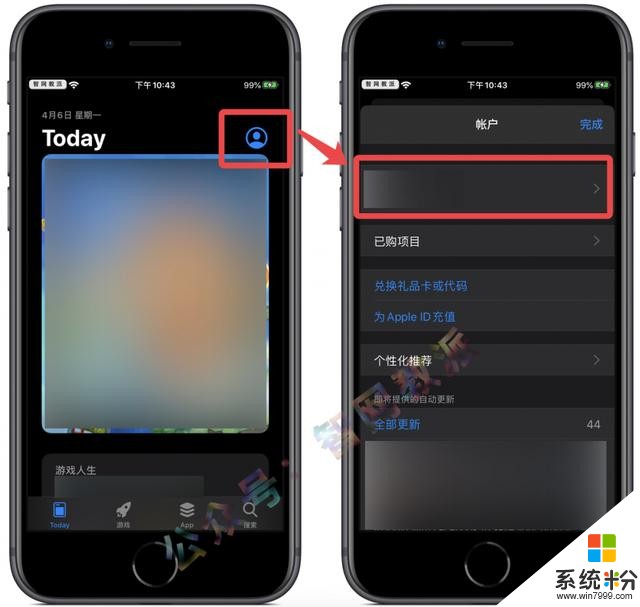
只要 ID 之前有成功获取过此应用,那么就算限制了低版本系统获取购买,我们也可以轻易“破除”此规则,毕竟“已购”的重新获取安装并不需要购买。

* 苹果商店的应用都是需要购买安装资格的,区别在于是免费购买还是收费购买,但都必须先购买资格,然后才能进行下载安装。
使用已购此应用的 ID 再来下载,我们就能看到“下载此 APP 的旧版本?”的弹窗,点击「下载」即可成功安装。
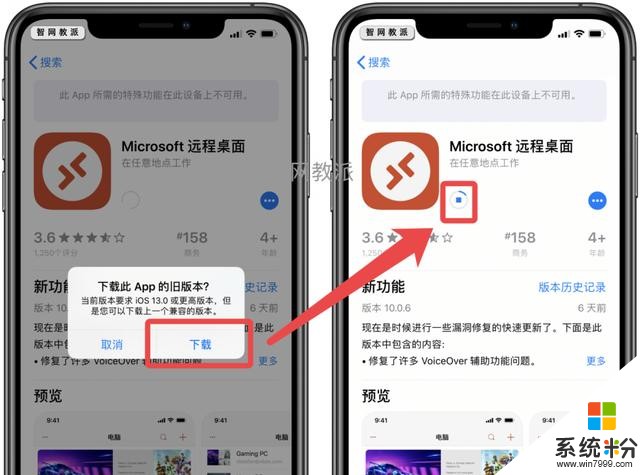
这款微软官方的远程桌面虽然成功下载,但给的兼容版本显然未适配 iPhone XS MAX,两头大黑边,未能全屏,好在还能用。
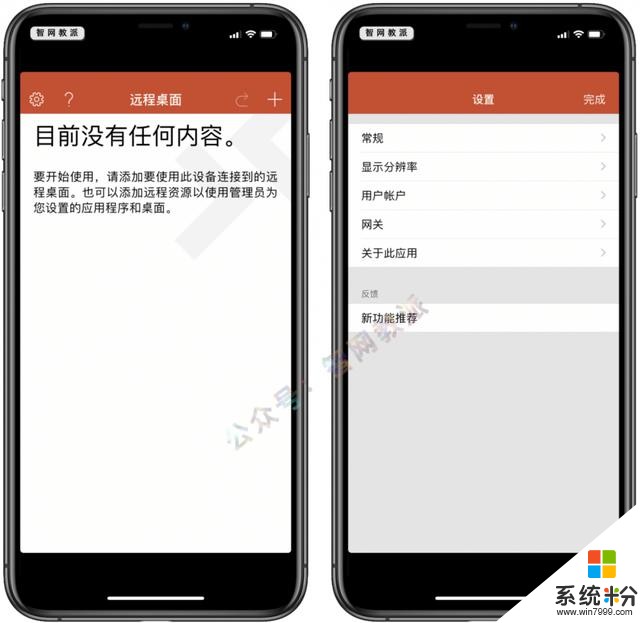
此方法并不适用于所有类似的情况,有些应用一开始就是基于 iOS 13 开发的,所有并没有旧版本,就算用此方法解除了“限制”,那也没有对应的版本支持。
如何判断某应用是否支持 iOS 12 等旧系统版本?别去看官方的介绍页面,那里给不了你准确答案,例如这款微软的应用,说的是支持 iOS 13.0 或更高版本,但我们一样可以安装,如图:
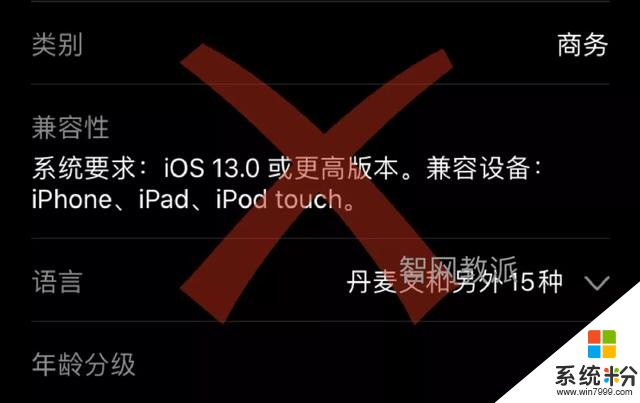
我们只需点击应用的『版本历史记录』,然后查看其早期版本是在何时发布的,如果其发布的时间有处于你系统本年内的,那就基本都能安装。
例如这款微软的应用,最早发布于 3 年前,所以是必然支持 iOS 12 的。
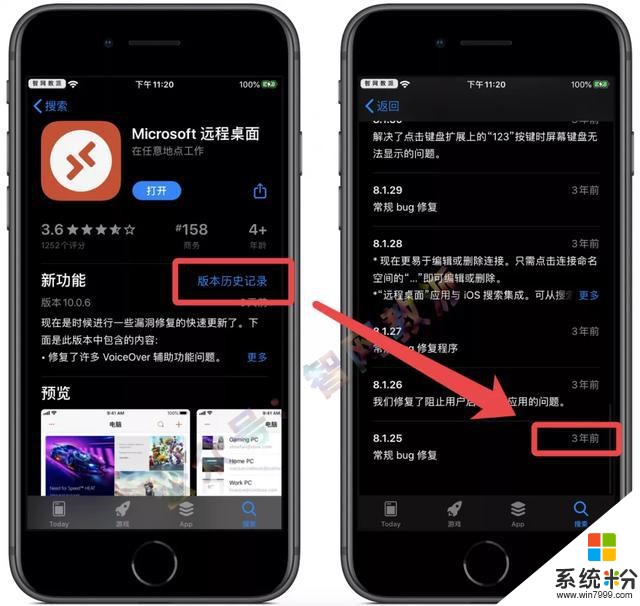
相关资讯
- 苹果正式推送iOS13.4.5版本,流畅度、信号没问题,唯独续航堪忧
- 全新的iOS13屏蔽系统更新方法来了!原iOS屏蔽文件已经失效!
- iOS13系统杀后台何时是个头?ios13.4beta5实测
- win10激活autocad2016 win10系统激活cad2016步骤
- 3t硬盘安装win7激活 3t硬盘怎么激活win7系统
- 微软推Hyper-V管理器,Windows 10安装Ubuntu更简单
- 测试频繁苹果iOS13系统首度被媒体曝光
- winxp中office2010激活方法 xp系统office2010怎么安装激活
- xp系统怎么激活 如何激活纯净版xp
- Win10系统如何降级版本的?回退到Windows 10上一个版本的方法